김프에서 점선을 그리는 방법은 무엇입니까?
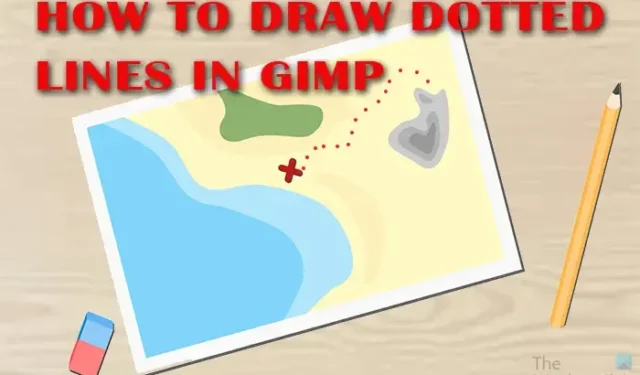
GNU 이미지 조작 프로그램(GIMP)은 무료 오픈 소스 이미지 편집 소프트웨어입니다. 김프에는 쉽게 디자인하거나 편집할 수 있는 많은 기능이 있습니다. 김프에서 점선을 만드는 기능은 특히 광고용인 경우 작품에 흥미를 더할 수 있습니다. 디자인을 하다 보면 특이한 것들이 흥미를 끈다. 김프에서 점선을 그리는 방법을 배우 면 작업에 흥미를 더할 수 있습니다.
김프에서 점선을 그리는 방법
모든 작품은 선으로 이루어지며 선은 작품의 기본 구성 요소입니다. 이것은 라인을 향상시키는 방법을 아는 것이 중요합니다. 점선을 그리는 방법을 알면 도형을 점선으로 만드는 데에도 사용할 수 있습니다.
김프를 사용하여 점선 또는 점선으로 원과 도형을 만들려면 다음 단계를 따르십시오.
- 김프에서 새 파일 열기
- 메뉴 모음 찾기
- 경로 도구를 사용하여 선 그리기
- 원하는 경우 기본 색상과 무게를 편집하십시오.
- 다음으로 획 경로 옵션을 설정합니다.
- 스타일을 선택하고 선을 점선으로 만듭니다.
- 파일을 저장합니다.
김프를 연 다음 새 문서를 엽니다. 파일 로 이동 한 다음 새로 만들기로 이동 하거나 Ctrl + N 을 눌러 새 문서를 열 수 있습니다 . 문서 옵션을 선택할 수 있는 새 이미지 만들기 대화 상자가 열립니다. 문서에 대해 원하는 설정을 선택한 다음 확인을 눌러 확인하고 옵션을 유지하고 캔버스를 엽니다.
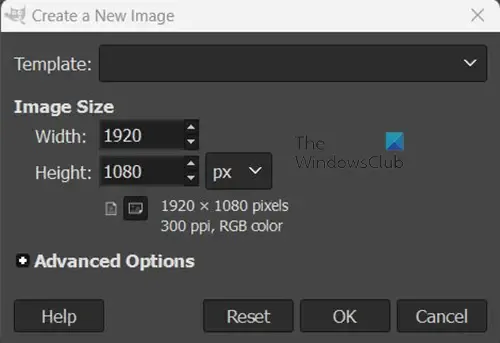
이제 선을 그릴 시간입니다. 경로 도구를 사용하여 선을 그립니다. 왼쪽 도구 패널 또는 상단 메뉴 표시줄에서 경로 도구에 액세스할 수 있습니다.
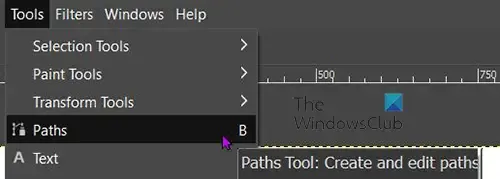
상단 도구 모음으로 이동하여 Tools 를 누른 다음 Paths of press B 를 누릅니다 . 왼쪽 도구 패널로 이동하여 문지르기 도구 와 텍스트 도구 사이에 있는 경로 도구 아이콘을 클릭하여 경로 도구를 사용할 수도 있습니다.

경로 도구가 선택되면 캔버스의 한 부분을 클릭하고 이동하여 캔버스의 다른 부분을 클릭합니다. 클릭한 두 점 사이에 선이 생성됩니다. 경로는 기본 색상과 두께로 표시되며 프로젝트에 맞게 편집해야 합니다.
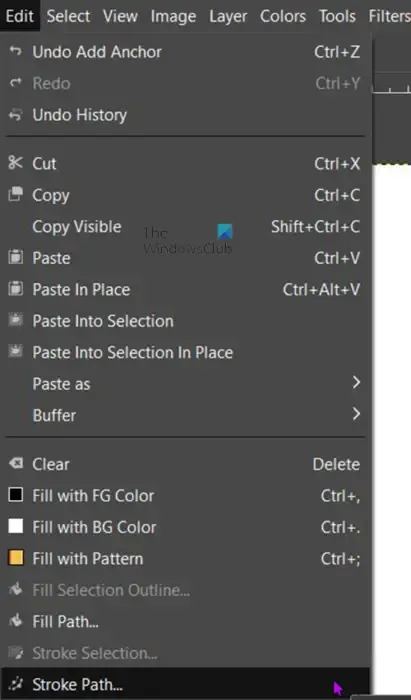
경로를 편집하려면 상단 메뉴 표시줄로 이동하고 편집 을 클릭 한 다음 스트로크 경로 를 클릭합니다 .
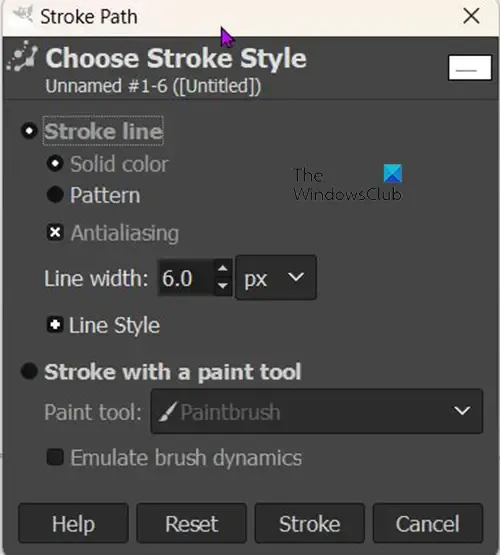
스트로크 경로 옵션 창이 나타나고 기본값이 표시됩니다. 원하는 대로 변경할 수 있습니다.
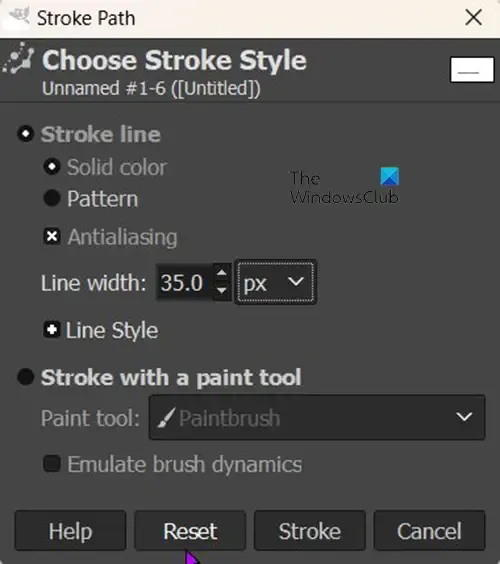
35px 스트로크

너비가 35픽셀인 획입니다.
이 기사의 목표는 점선을 만드는 방법을 보여주는 것입니다. 이것이 파업에 적용될 다음 변경 사항입니다.
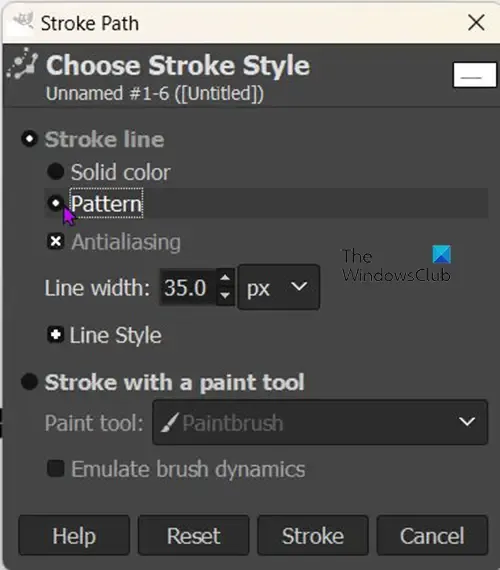
점선을 만들려면 Edit 로 돌아가 Stroke path로 이동합니다 . 획 경로 옵션 창이 나타납니다. Stroke line 아래에서 Solid line 이 기본값으로 선택되어 있는 것을 볼 수 있습니다 . 실선에서 패턴 으로 변경하려면 패턴을 클릭 합니다.
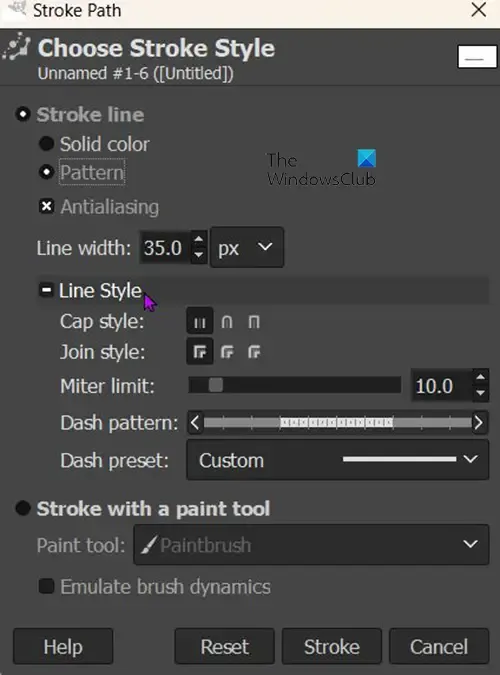
획 옵션 상자에 있는 동안 선 스타일 을 찾아 클릭하고 클릭합니다. 선택할 수 있는 선 스타일 옵션을 표시하도록 창이 확장되는 것을 볼 수 있습니다.
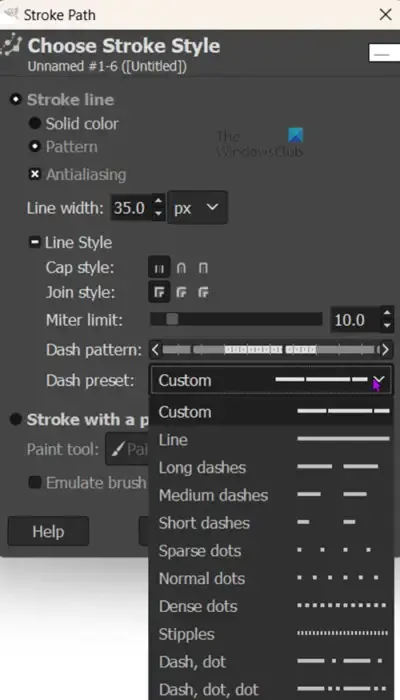
대시 프리셋 스트로크
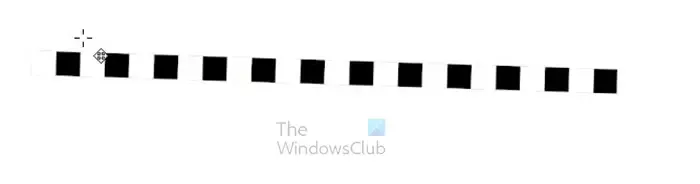
김프에서 어떻게 경로를 이동합니까?
경로 도구를 사용하여 경로를 만들 때 원하는 위치로 경로를 이동할 수 있습니다. 경로를 이동하려면 Alt 키를 누른 상태에서 원하는 위치로 경로를 클릭하고 드래그하면 됩니다.
김프에서 경로에 색상을 지정하려면 어떻게 해야 합니까?
경로를 그렸으면 원하는 색상을 선택할 수 있습니다. 전경 색상 견본으로 이동하여 클릭하고 색상 선택기가 나타나면 원하는 색상을 선택합니다. 색상을 선택한 후 편집, 획 경로로 이동 하면 획 속성 창이 나타납니다. 획에서 속성 창은 획 선 아래에서 단색 을 선택 합니다 . 그런 다음 선에 너비를 지정합니다. 완료되면 스트로크를 클릭합니다. 경로는 전경 견본에 있는 색상을 사용합니다.


답글 남기기